Extensies van buiten de Chrome Web Store en Firefox-invoegtoepassingen installeren

Moderne versies van Google Chrome en Mozilla Firefox voorkomen dat u niet-goedgekeurde add-ons installeert. Dit is een goede zaak en helpt malware van uw browser te blokkeren. Soms moet u echter een niet-goedgekeurde add-on installeren vanuit een CRX- of XPI-bestand.
Dit is alleen voor ervaren gebruikers. Het is vooral handig als u uw eigen extensie ontwikkelt en moet testen. Als u een door iemand gemaakte extensie installeert, moet u zeker weten wat u doet.
Google Chrome
Met Google Chrome kunt u alleen extensies installeren vanuit de Chrome Web Store. Andere websites kunnen u vragen om extensies te installeren, maar deze moeten worden gehost in de Chrome Web Store.
Deze beperking lijkt momenteel alleen van toepassing op Chrome op Windows en Mac OS X, dus Chrome-gebruikers op Linux en Chrome OS kunnen doorgaan met extensies installeren van buiten de Web Store. Sleep het CRX-bestand gewoon naar de pagina Extensies.
Als u uw eigen extensie ontwikkelt, kunt u een uitgepakte extensie laden via de ontwikkelaarsmodus. Hiermee kunt u geen extensie in .crx-indeling laden.
Open hiervoor de pagina Extensies - klik op de menuknop, ga naar "Meer hulpprogramma's" en selecteer "Extensies". Klik op het selectievakje "Ontwikkelaarsmodus" om het te activeren en klik vervolgens op de knop "Uitgeladen extensie laden". Navigeer naar de map van de extensie en open deze.
Je kunt dit doen met de bestaande versie van Chrome die je hebt. Chrome zal u er echter aan herinneren dat u zo'n onverpakte extensie gebruikt elke keer dat u hem start. Dit bericht is ontworpen om te voorkomen dat de ontwikkelaarsmodus wordt gebruikt voor malware.
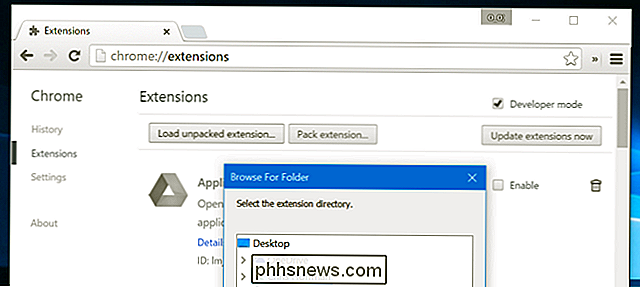
Google heeft u eerder toegestaan om over te schakelen naar het onstabiele kanaal 'Ontwikkelaar' van Chrome en extensies van buiten de Web Store op die build te installeren. Door schadelijke programma's moest Chrome echter overschakelen naar het ontwikkelaarskanaal op de computers van gebruikers. Het ontwikkelaarskanaal heeft nu dus ook deze beperking. Hetzelfde lijkt te gelden voor de Chrome Canary-builds - ze staan u niet toe om niet-Web Store-extensies te installeren.
U kunt in plaats daarvan een andere browser installeren op basis van Chromium, het open-sourceproject dat de basis vormt voor Chrome. Chromium zelf lijkt deze beperking te hebben, dus u kunt niet alleen Chromium installeren.
Opera is gebaseerd op Chromium en ondersteunt Chrome-extensies. Installeer Opera en u kunt Chrome-uitbreidingen laden waar u maar wilt. Als u dit in Opera wilt doen, opent u de extensiepagina en sleept u er een .CRX-bestand naartoe. U ontvangt de melding dat de extensie is geïnstalleerd van buiten de officiële extensie en gevraagd om de installatie te bevestigen.
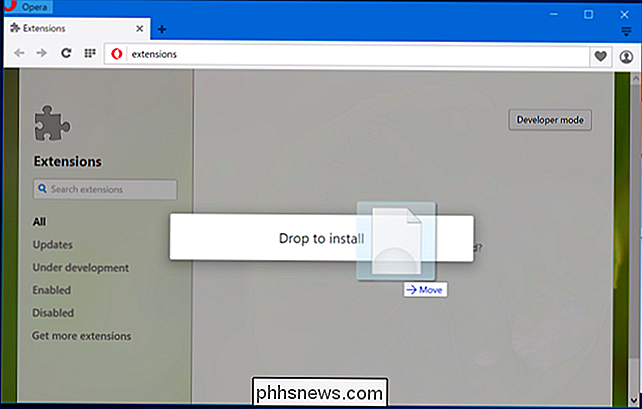
Voor zakelijke implementaties kunt u met Google Chrome niet-Web Store-extensies installeren via Groepsbeleid. Chrome staat dit echter alleen toe op computers die zijn aangesloten op een Windows-domein.
Mozilla Firefox
Mozilla beperkt je eigenlijk niet tot extensies van de Mozilla Add-on Gallery. Mozilla voorkomt echter dat u extensies installeert die niet zijn ondertekend door Mozilla. Dit betekent dat je alleen Firefox-invoegtoepassingen kunt installeren die Mozilla heeft ontvangen en waarvoor ze zich heeft aangemeld. Net als Chrome helpt dit u te beschermen tegen malware. (Deze wijziging wordt van kracht in Firefox 44.)
De Mozilla-oplossing hiervoor is Firefox Developer Edition. Deze speciale editie van Firefox wordt geleverd met ingebouwde ontwikkelgereedschappen en u kunt ook niet-ondertekende add-ons voor Firefox installeren.
U kunt Firefox Nightly ook gebruiken - een zeer onstabiele testversie van Firefox die overeenkomt met de Canarische releases van Chrome. Hiermee kun je ook niet-ondertekende extensies installeren.
Er zullen ook speciale "merkloze" versies van de stabiele en bètaversies van FIrefox zijn waarmee je handtekeningcontroles kunt uitschakelen. Deze zullen niet het normale logo van Firefox hebben, wat zal voorkomen dat malware-auteurs ze ruilen voor de beschermde versies van Firefox.
Na het installeren van een speciale versie van Firefox, moet u een instelling wijzigen om de installatie van niet-ondertekende add-ons toe te staan -ons. Standaard zullen zelfs deze versies van Firefox dat blokkeren.
Hiertoe typt u about: config in de adresbalk van Firefox en drukt u op Enter. Zoek naar "xpinstall.signatures.required" en dubbelklik op de instelling "xpinstall.signatures.required". Het zal nu worden ingesteld op "False".
Bedenk dat dit alleen werkt als u een speciale versie van Firefox gebruikt, niet de normale versie.
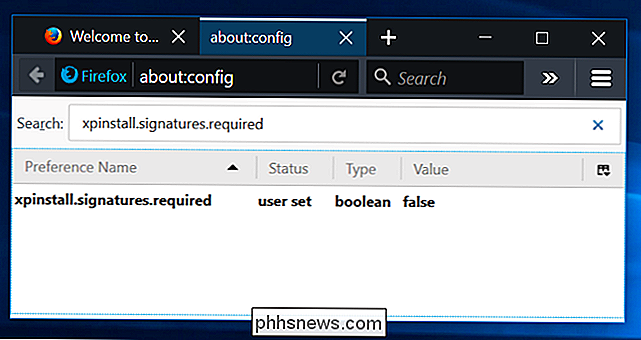
Net als bij Chrome kunt u ook overwegen een andere browser te gebruiken op de Firefox-code in plaats van Firefox zelf.
De langzamer bewegende "Extended Support Release" - of ESR-versie - van Firefox ondersteunt nog geen add-on ondertekening. Ondertekening kan echter uiteindelijk ook worden afgedwongen voor deze versies van Firefox. Dit is geen oplossing voor de lange termijn.
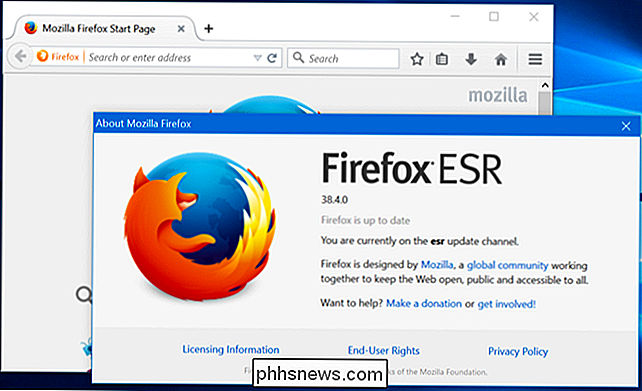
Probeer gebruikerscripts
"Gebruikersscripts" kunnen ook nuttig zijn. In plaats van naar een add-on voor iets te zoeken, kunt u de Tampermonkey-extensie voor Chrome of GreaseMonkey-add-on voor Firefox installeren. U kunt dan zoeken naar kleine "gebruikersscripts" - stukjes JavaScript - dat de extensie automatisch op bepaalde webpagina's wordt uitgevoerd. Dit zijn in wezen bookmarklets die automatisch op bepaalde websites worden uitgevoerd.
Deze scripts hoeven niet via de Chrome Web Store of Mozilla te gaan, dus u kunt ze downloaden van internet of ze zelf schrijven en eenvoudig installeren.
Let op: net als alles dat in uw browser wordt uitgevoerd, kunt u een kwaadwillend gebruikersscript installeren dat spioneert op uw surfen op het web en uw persoonlijke gegevens vastlegt of gewoon meer advertenties invoegt. Wees voorzichtig met wat u installeert.
Nogmaals, we moedigen u niet aan om deze bescherming te omzeilen, tenzij u echt weet wat u doet en daarvoor een goede reden hebt. Malware - en "potentieel ongewenst programma" - auteurs houden van dit, omdat ze schadelijke add-ons in uw browser kunnen forceren. Door de browser verder af te sluiten, kunt u deze malware bestrijden en het leven moeilijk maken voor mensen die uw browser proberen te infecteren. Voor de gemiddelde Chrome- en Firefox-gebruiker zijn dit grote beveiligingsverbeteringen.

Hoe u SIM-kaartvergrendeling instelt voor een veiligere iPhone
Als u de simkaart van uw iPhone vergrendelt, voegt u nog een extra beveiligingslaag toe, wat betekent dat zelfs als iemand in uw telefoon kan komen, deze nog steeds Gebruik het niet om te bellen, sms'en of toegang te krijgen tot uw gegevensplan. Het vergrendelen van de SIM-kaart van een telefoon is geen nieuw concept.

Waarom wil Windows zo vaak opnieuw opstarten?
Als er een klacht is die bijna iedereen lijkt te hebben over Windows, is het dat hij zo vaak opnieuw wil opstarten. Of het nu gaat om Windows-updates of alleen bij het installeren, de-installeren of bijwerken van software, Windows zal vaak vragen om opnieuw op te starten. Windows moet over het algemeen opnieuw opstarten omdat het systeembestanden niet kan wijzigen terwijl ze worden gebruikt.



